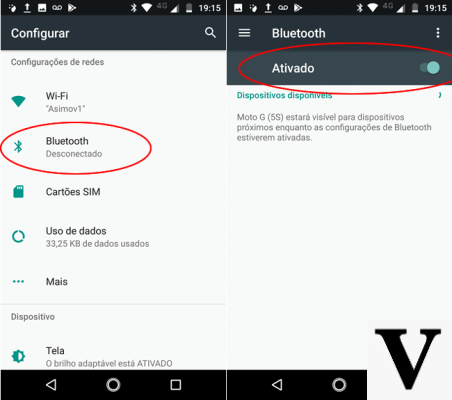
Android permite que você compartilhe facilmente arquivos entre diferentes dispositivos móveis. Isso é possível graças à possibilidade de salvar o arquivo na nuvem. Muitas vezes, no entanto, é necessário transferir documentos do PC para o smartphone ou tablet. Como isso pode ser feito neste caso? Existe uma solução eficaz para enviar arquivos do Windows 10 para o Android. O aplicativo em questão é chamado Roamit.
Esta solução permite que você envie quantos documentos quiser entre Dispositivos Windows e Android. Além disso, o aplicativo também permite copiar trechos de texto para o seu PC e transferi-los para o dispositivo Android e vice-versa. Pra cima Roamit você pode associar quantos dispositivos desejar, basta registrá-los com a mesma conta da Microsoft e conectá-los à mesma rede sem fio. A transferência funciona de e para janelas 10. O aplicativo é muito intuitivo e fácil de usar.
Envie arquivos do Windows 10 para um dispositivo Android: conecte os dispositivos
Para começar a transferir seus arquivos, pesquise por Roamit no Google Play. Você encontrará várias soluções, selecione aquela desenvolvida pela KandH. Após a conclusão da instalação, você precisa configurá-lo e conectá-lo ao Dispositivos do Windows. Portanto, não execute o aplicativo em seu smartphone, você precisa de mais uma etapa.
Você deve primeiro instalá-lo no seu computador janelas 10. Vá para a Microsoft Store e pesquise Roamit. Instale o aplicativo e reinicie o sistema operacional. Após concluir a operação, você precisará abrir o aplicativo e daqui poderá acessar o seu conta Microsoft. Depois de fazer o login, você precisará aceitar as permissões necessárias. Agora é a hora de pegar o seu de volta Dispositivo Android. Você precisa se certificar de que os dispositivos que deseja conectar estão na mesma rede. Você abre Roamit do seu smartphone e siga o mesmo procedimento proposto no Windows 10. Você terá então que dar as mesmas permissões e conectar a conta da Microsoft. Neste ponto, no aplicativo Roamit, você verá uma lista de todos os dispositivos conectados com os quais deseja se comunicar. Pra cima Android exibirá seu PC com janelas 10, enquanto do seu computador você pode transferir para o smartphone ou tablet que você vê na interface do programa. Depois de ver o outro dispositivo aparecer em Roamit, você pode transferir oficialmente quantos arquivos desejar.
Como usar o Roamit para transferir arquivos do Windows para o Android?
Usar o Roamit é muito simples. A interface é minimalista e intuitiva. Após iniciar o aplicativo, você verá vários itens na tela: Enviar Arquivo, Área de Transferência e Foto. Para transferir documentos, toque no primeiro item. Você pode selecionar o documento e prosseguir tocando em Confirmar. A transferência será rápida. A seção prancheta em vez disso, permite que você copie e cole partes do texto entre os aplicativos. Para fazer isso, toque longamente no texto que deseja copiar e, em seguida, toque no item Copiar. Em seguida, toque em Área de transferência em Roamit. Em seguida, vá para o outro dispositivo e inicie o Roamit. Na interface, toque em Área de transferência e copie o texto para onde quiser clicando em Colar. Por exemplo, você pode transferir uma citação no WhatsApp ou uma frase interessante para o seu status do Facebook.
Como enviar arquivos do Windows 10 para o Android

























